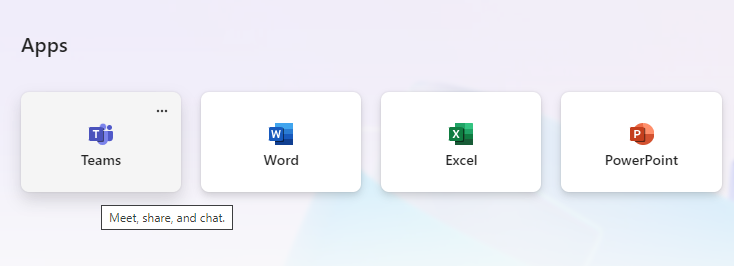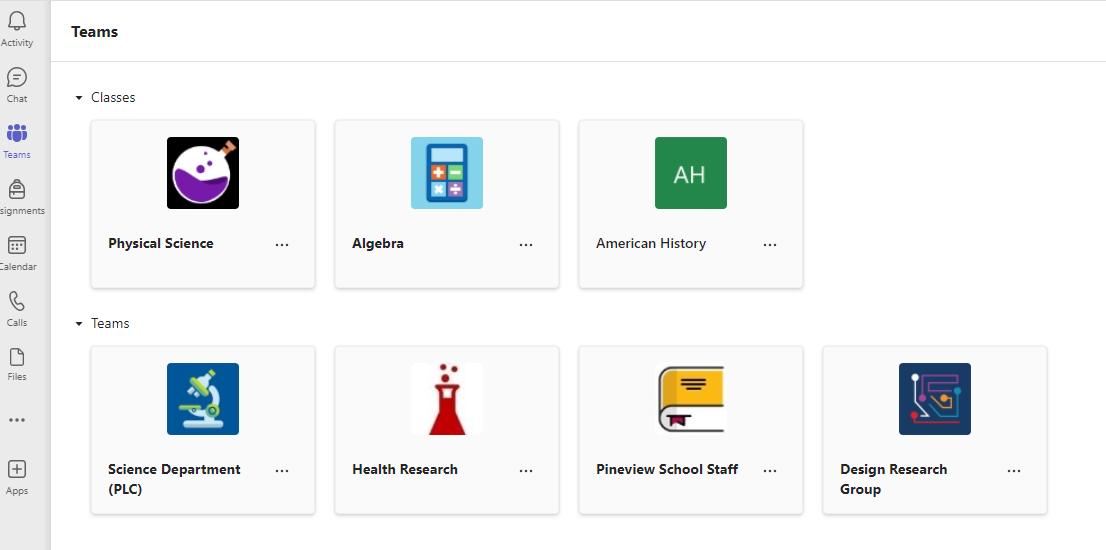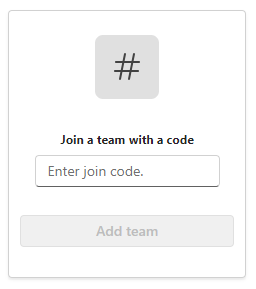수업 팀에서 시작하기
Microsoft 365 Education 및 Microsoft Teams에서 바로 온라인 교실에 액세스하세요. 장치 및 학교 로그인 정보를 사용하여 Microsoft365.com 수업에 들어갔습니다.
Teams에 로그인
-
웹 브라우저에서 Microsoft365.com 열고 학교 전자 메일 및 암호로 로그인합니다.
-
Teams 앱을 선택합니다.
참고: 교육용 Teams는 Microsoft 365 교육의 일부입니다. 적격 기관의 학생과 교사는 Microsoft 365 Education을 무료로 등록할 수 있습니다. 등록에 대해 자세히 알아보세요.
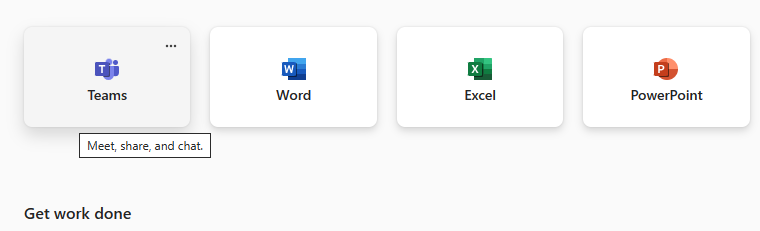
수업 팀 만들기
IT 관리자가 설정한 클래스가 이미 있을 수 있습니다. 없는 경우, 새로 만듭니다.
-
앱 표시줄에서 Teams

-
참가 또는 팀 만들기 > 팀 만들기를 선택합니다.
-
팀 유형으로 수업을 선택합니다.
-
하나의 채널인 일반은 새 클래스를 설정하여 자동으로 만들어집니다. 이 템플릿 사용 단추를 선택합니다.
-
클래스의 이름과 설명(선택 사항)을 입력합니다. 만들기를 선택합니다.
참고: 팀 만들기 옵션이 표시되지 않나요? IT 관리자에게 문의하여 적절한 사용 권한을 보유하고 있는지 확인하세요.
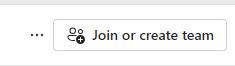
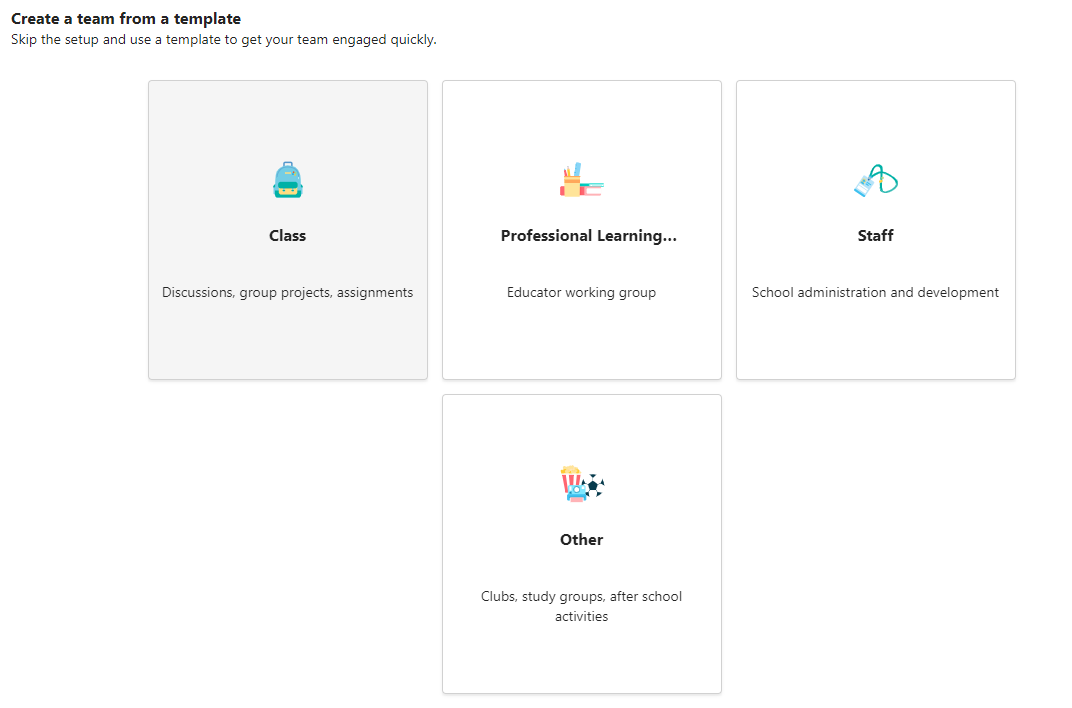
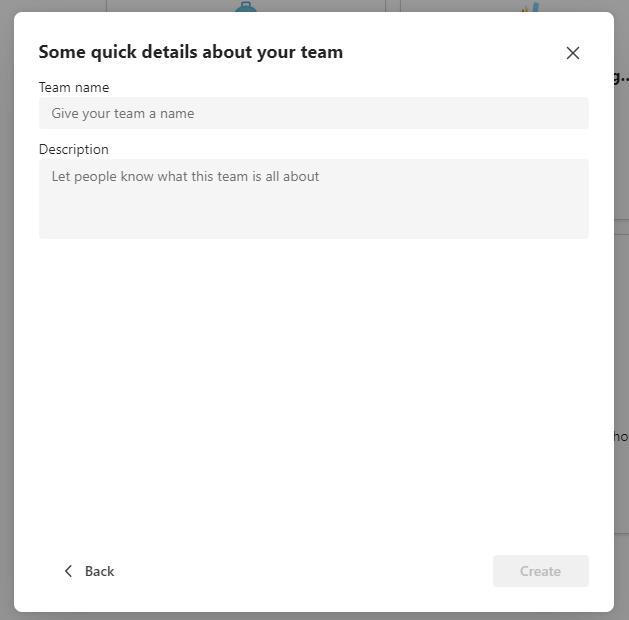
학생 추가(선택 사항)
-
Teams 페이지의 클래스 목록에서 클래스를 찾습니다.
-
클래스 타일에서 기타 옵션

-
드롭다운 메뉴에서 멤버 추가 를 선택합니다.
-
학생 이름 또는 전자 메일 주소를 입력하여 올바른 학생을 찾습니다. 여러 학생을 수업 목록에 추가할 수 있습니다.
-
추가 단추를 선택하여 목록의 모든 학생을 수업 그룹에 추가합니다. 학교에서 이미 수업 그룹을 만든 경우, IT 관리자에게 수업 그룹의 이름을 요청하세요.
참고 사항:
-
이 수업 팀에 교육자를 추가하려면 수업 그룹에 교육자를 추가한 다음 역할 열로 이동하여 구성원 에서 소유자로 변경합니다.
-
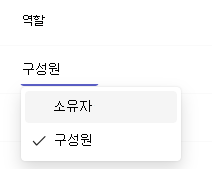
모두 마쳤습니다.
나중에 학생을 추가하거나 이 팀을 변경하려면 팀으로 이동하고 추가 옵션 
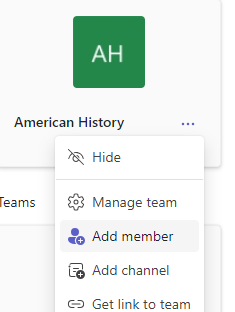
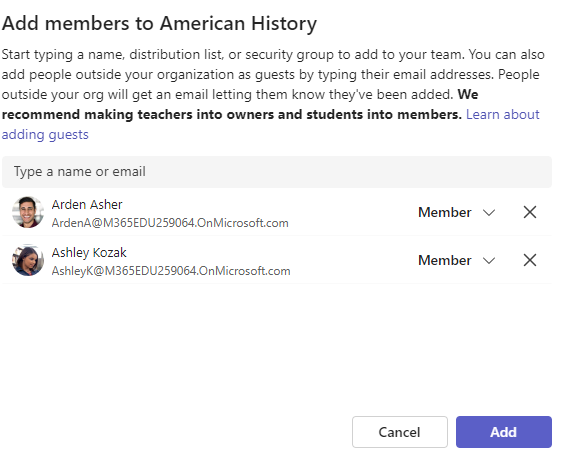
Teams에 로그인
-
Microsoft365.com 열고 학교 이메일 및 암호로 로그인합니다.
-
Office.com 홈페이지에서 Teams 앱을 클릭하여 브라우저에서 바로 열 수 있습니다.
-
참여하고 있는 수업 팀을 보려면 Teams

참고 사항: 수업 팀 타일이 표시되지 않나요? 다음과 같은 방법으로 강사가 수업 팀에 참가하도록 초대했을 수 있습니다.
-
조인 코드(Teams 페이지에서 참가 또는 팀 만들기를 선택하고 코드를 입력합니다.)
-
링크(전자 메일 확인)
수업 타일이 표시되면 하나를 클릭하여 강사 및 급우와 연결을 시작합니다.